Las mejores maneras de arreglar iMessage si no funciona
Jul 31, 2025 • Categoría: Soluciones de Reparación Móvil • Soluciones probadas
i¡Mensaje no funciona! No te preocupes, no eres el único que se enfrenta a esta frustración, El problema es bastante común entre muchos usuarios de Mac e iOS, y después de múltiples intentos, si tu iMessage no funciona bien, entonces hay ciertas cosas que puedes hacer para solucionarlo.
En definitiva, no puedes dejar que estos problemas sigan arruinando tu experiencia de mensajería en iMessage. Por lo tanto, este artículo pretende guiarte a través de consejos y trucos que pueden ayudar a solucionar los problemas que llegan con iMessage, pero antes de pasar a los trucos, vamos a tratar de detectar el problema exacto para descubrir una solución adecuada por delante.
Parte 1: Problemas comunes con iMessage
Antes de arreglar iMessage cuando no funciona, lee sobre algunos problemas comunes que pueden causar problemas con iMessage. En otras palabras, estos son los problemas que puedes encontrar con iMessage.
- "iMessage dice que no se ha entregado".
- "Envío de iMessage desde Email".
- "iMessage está en gris".
- "iMessage no se activa".
- "iMessage no se sincroniza en el iPhone".
- "iMessage no envía después de cambiar a Android".
Parte 2: Cómo arreglar iMessage que no funciona en el iPhone
Después de conocer los problemas más comunes que siguen apareciendo en iMessage, es hora de desglosar una lista de soluciones rápidas. A continuación te ofrecemos una lista de las mejores soluciones posibles para que iMessage siga funcionando bien en tu iPhone, sin dejar lugar a errores ni frustraciones.
1. Comprueba si iMessage no funciona
Si iMessage no funciona en iPhone, lo primero que puedes hacer es, comprobar si iMessage está caído, si ocurre, significa que el servidor de iMessage está caído y, en ese caso, no hay de qué preocuparse.
Es posible que todo el mundo se encuentre con el mismo problema ya que ha ocurrido por culpa del servidor que lo respalda, así que espera unos minutos, o comunícate con tus amigos y pregúntales si también tienen el mismo problema.
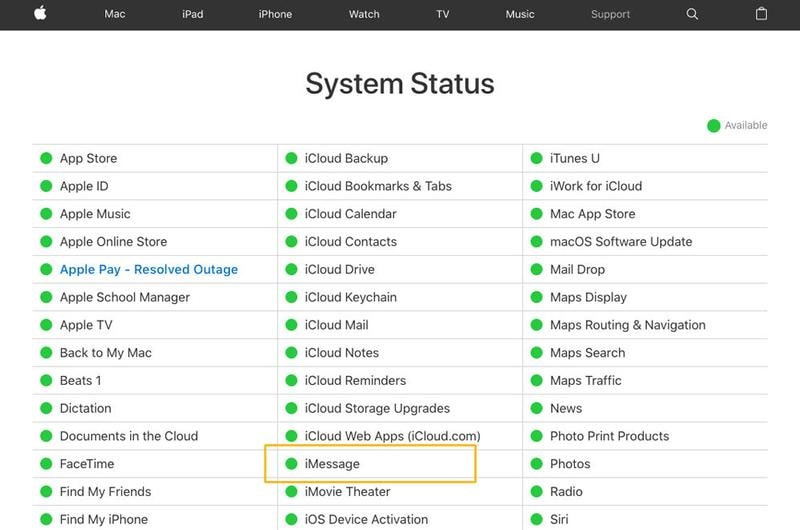
Pero iMessage tiene algo bueno, si el servidor está caído y vuelve a la normalidad al cabo de un tiempo, el usuario verá automáticamente una burbuja verde en el texto que podría mostrarse azul cuando los mensajes estén sin enviar.
2. Comprueba la conexión a Internet de iMessage
Comprobar si la conexión a Internet es buena si iMessage no funciona en el iPhone. El problema no está en el iMessage sino en la conexión a internet en la mayoría de los casos, y para eso, debes tener una buena señal Wi-Fi o una conexión de datos celular para garantizar que el flujo de iMessage se mantenga fluido, libre de fallas.
Si encuentras problemas en la red, simplemente apaga y enciende el router Wi-Fi, además, puedes activar y desactivar el modo Avión si utilizas el Internet de tu propio smartphone.
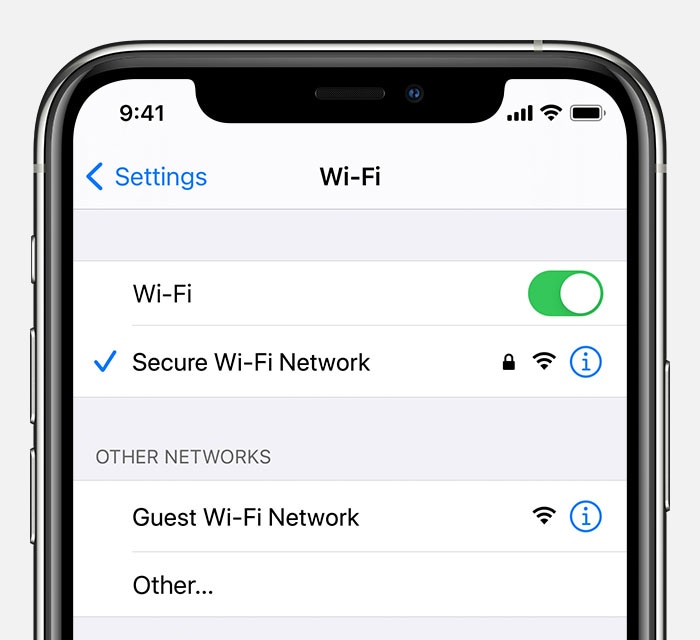
Utiliza tus otros dispositivos y navega por cualquier cosa con una velocidad de Internet alta y baja para tener más garantías sobre la velocidad de Internet. Si todo funciona bien, entonces el problema es único.
3. Desactiva iMessage y vuelve a activarlo
Antes de hacer nada, la forma más fácil de superar tus problemas con iMessage es apagarlo y volver a encenderlo. El paso tiende a refrescar iMessage, y después de unos minutos, puedes obtener tu iMessage de nuevo en su buen estado de funcionamiento. La solución rápida funciona bastante bien en caso de que las notificaciones de mensajes no funcionen, o no se puedan enviar mensajes desde tu dispositivo o viceversa. Esto es lo que tienes que hacer:
Paso 1: Dirígete a "Ajustes" y toca "Mensajes".
Paso 2: Desactiva la función "iMessage".
Paso 3: Apaga tu iPhone ahora.
Paso 4: Espera unos segundos y enciéndelo.
Paso 5: Ahora, de nuevo, ve a "Ajustes"> "Mensajes" y activa "iMessage".
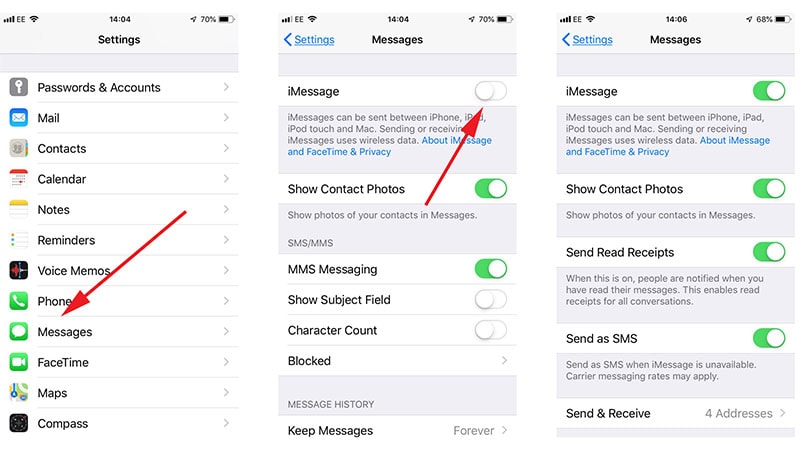
4. Comprueba si iMessage está configurado correctamente
Antes de entrar en pánico, diciendo: "mi iMessage no funciona", vamos a calmarnos y volver a la configuración de iMessage y configurar las cosas de la manera correcta. Esto es lo que tienes que hacer: Esto es lo que tienes que hacer:
Paso 1: Ve a "Ajustes" y toca "Mensajes".
Paso 2: Pulsa ahora en la opción "Enviar y recibir".
Paso 3: Verás que se han configurado los números de teléfono y las direcciones de correo electrónico.
Paso 4: Localiza la sección "Iniciar nuevas conversaciones desde". Aquí, mira tu número de teléfono para ver si está marcado o no.
Paso 5: Si no, tienes que pulsar sobre él, esto activará tu número para iMessage.
5. Reducir el movimiento para solucionar los efectos de iMessage que no funcionan en el iPhone
A veces los usuarios pueden sentirse frustrados cuando los efectos visuales están ausentes en su iMessage mientras se muestran en el teléfono de su amigo, en pocas palabras, se ve un corazón o una burbuja de pulgar al sujetar el globo sonoro. Del mismo modo, en la lista hay montones de elementos visualmente divertidos que hacen que la experiencia con iMessage sea emocionante.
Pero en tu caso, si no ves estos efectos, quizá hayas activado o desactivado la opción "reducir movimiento", así que ve a los "Ajustes" de tu iPhone y toca en "General"> "Accesibilidad"> "Reducir movimiento"> desactivar.
6. Restablecer configuración de red
Restablecer la configuración de red también ayuda cuando iMessage no funciona, puedes restablecer la configuración de red siguiendo estos pasos:
Paso 1: Visita "Ajustes" en tu iPhone.
Paso 2: Ahora, ve a la pestaña "General".
Paso 3: Aquí, toca en "Restablecer" seguido de "Restablecer configuración de red".
Paso 4: Introduce el código de acceso cuando se te pida y confirma el restablecimiento.
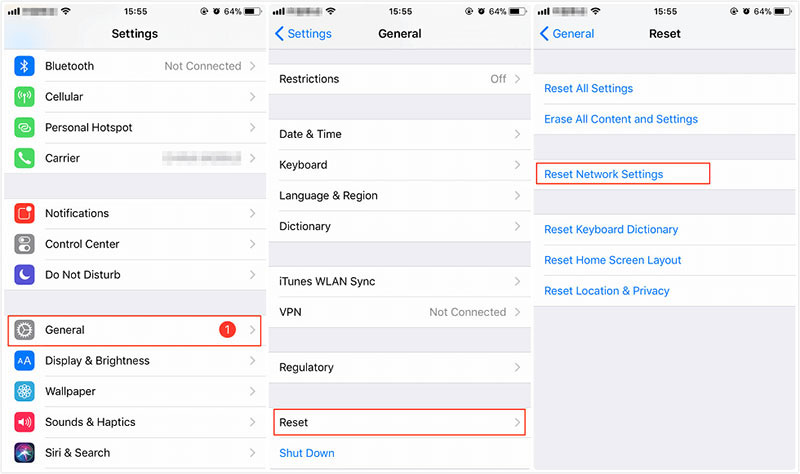
El paso pondrá toda la configuración de red en el reinicio para asegurarse de que puede volver a conectar el teléfono con Internet de nuevo.
7. Actualiza iOS en tu iPhone/iPad para solucionar el problema de que iMessage no funciona
Si nada funciona, considera revisar tu versión de iOS, ya que tal vez no se haya actualizado a su versión más reciente. Por eso llegan los errores, así que, tanto si las notificaciones de iMessage no funcionan como si los mensajes no se envían, prueba a actualizar tu iOS y comprueba si te funciona. Para ello, he aquí los pasos que hay que seguir.
Paso 1: Abre "Ajustes" en tu iPhone y ve a "General".
Paso 2: Pulsa en "Actualización de software" en la siguiente pantalla.
Paso 3: Tu dispositivo buscará las actualizaciones y mostrará el resultado de las mismas.
Paso 4: Si la actualización está presente, por favor pulsa "Descargar e instalar" para continuar.
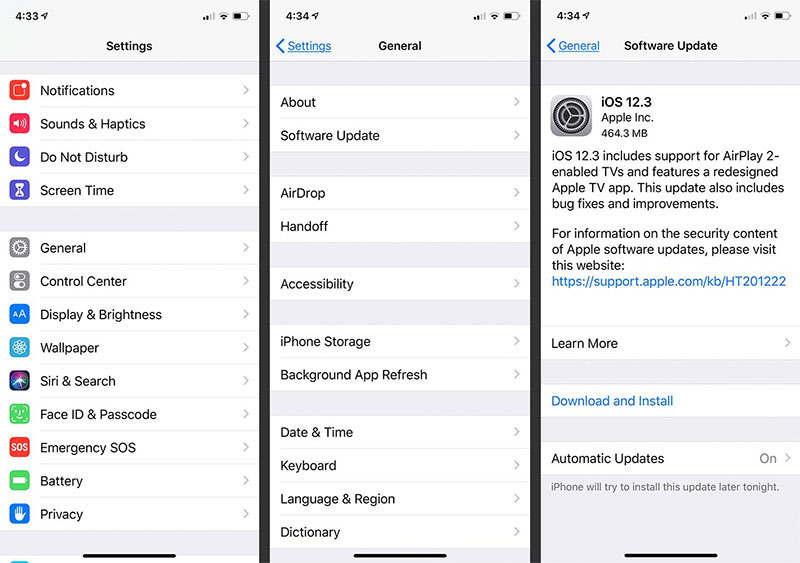
Parte 3: Copia de seguridad de mensajes de iPhone/iMessages al PC
Ahora que has aprendido los pasos para solucionar el problema y probablemente hayas solucionado el problema de iMessage que no funciona en el iPhone, ¿Por qué no aprender más sobre cómo guardar tus mensajes para evitar cualquier pérdida de datos? Presentamos Dr.Fone - Phone Manager (iOS) una solución de gestión completa que puede ayudarte a gestionar tus datos de múltiples maneras. La herramienta es totalmente fácil de usar y segura, puedes transferir tus iMessages fácilmente y hacer una copia de seguridad de ellos en tu PC. Las características que lo diferencian de los demás son:
- Transfiere contactos, SMS, fotos, vídeos y música de tu iPhone y iPad sobre la marcha
- No sólo transfiere, sino que incluso puede gestionar tus datos exportando, añadiendo, eliminando elementos, etc.
- Y lo mejor es que es totalmente compatible con iOS 15 y todos los dispositivos iOS
- Sin necesidad de iTunes
Conclusión
En el artículo anterior, discutimos los problemas más comunes con iMessage y tratamos de llegar a la mejor solución posible, pero si al final nada funciona, o buscas una solución fácil que pueda hacer las cosas a tu manera, restablece la configuración de red de tu dispositivo o actualízalo a una nueva versión. También puedes gestionar tu iPhone como quieras con Dr.Fone - Phone Manager.
Problemas de iPhone
- 1. Problemas de Pantalla
- Pantalla Táctil no Funciona
- Pantalla en Rojo de iPhone
- Pantalla Congelada del iPad
- Pantalla blanca de iPhone
- Pantalla Azul de iPhone
- Reparar Pantalla de iPhone
- 2. Problemas de Batería
- 3. Problemas de Sonido
- Problema de Eco de iPhone
- Problema de iPhone Micrófono
- Problemas del Sonido de iPhone
- Problema de iPhone Volumen
- Problemas de Auriculares iPhone
- Correo de Voz Visual No Disponible
- Problema de iPhone Alarm
- 4. Otros Problemas
- Datos de iPhone no Funcionan
- Fallo de Actualización
- Modo DFU de iOS
- Problemas de Ajustes
- Reparar iPhone Mojado
- Problemas del Teclado de iPhone
- Sensor de Proximidad iPhone
- Problemas de iPhone Jailbreak
- Problema de Cámara de iPhone
- Problemas de FaceTime
- Problema de iPhone GPS
- Problema de iPhone Facebook
- Reparar iPhone Backlight
- Activar iPhone 6s
- El Sobrecalentamiento iPhone
- Problema de Llamado de iPhone
- Problemas de Sincronización
- Problemas de iPhone Bluetooth
- ● Gestionar/transferir/recuperar datos
- ● Desbloquear/activar/bloquear pantalla FRP
- ● Resolver problemas en iOS y Android
- Prueba Gratuita Desbloquea Ahora Desbloquea Ahora

















Paula Hernández
staff Editor